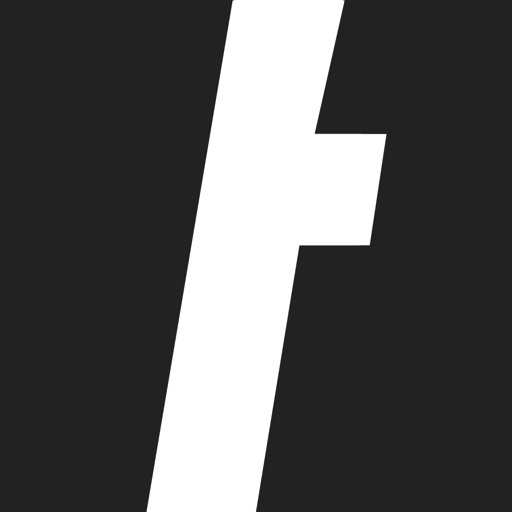
Die neue Tribeka-App zur Verwaltung deiner Arbeitszeiten

Tribeka
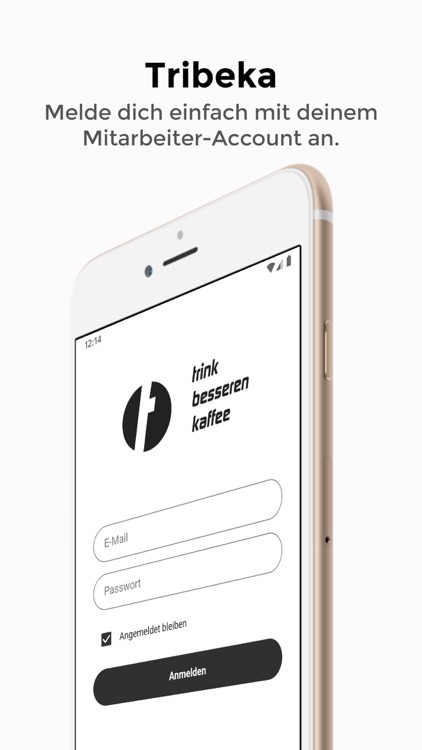
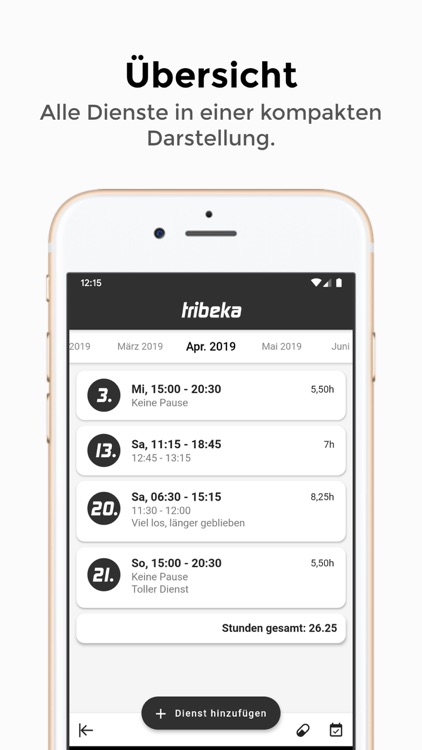
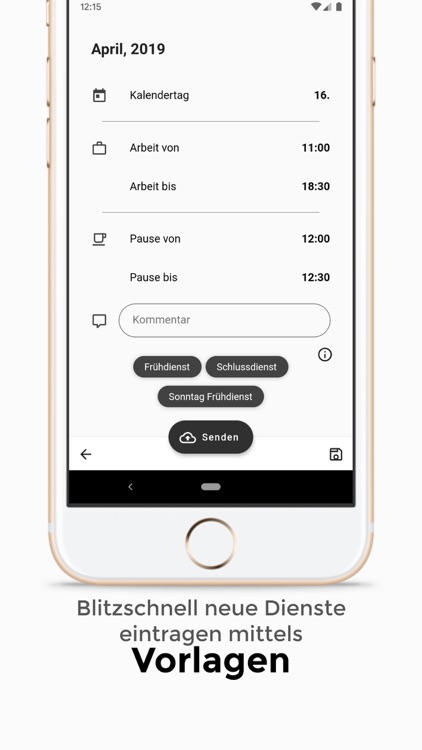
What is it about?
Die neue Tribeka-App zur Verwaltung deiner Arbeitszeiten. Was bietet diese App?
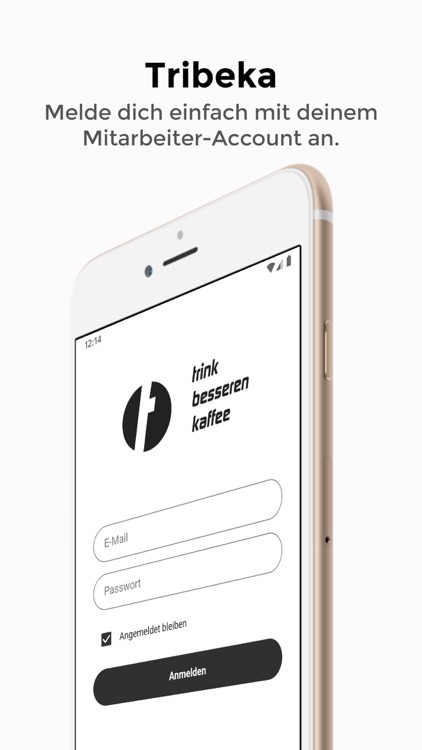
App Screenshots
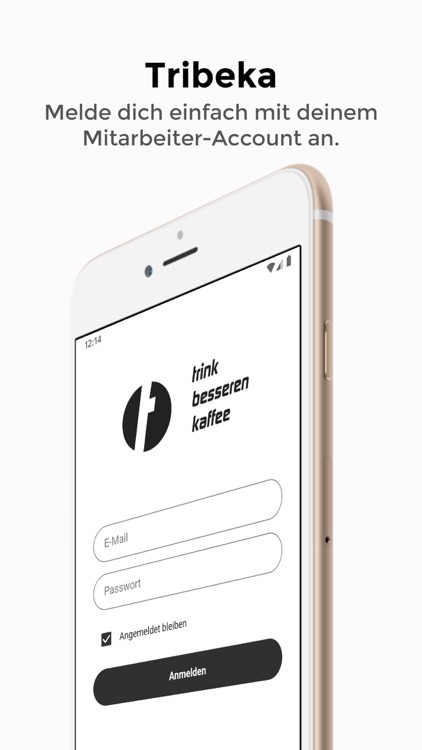
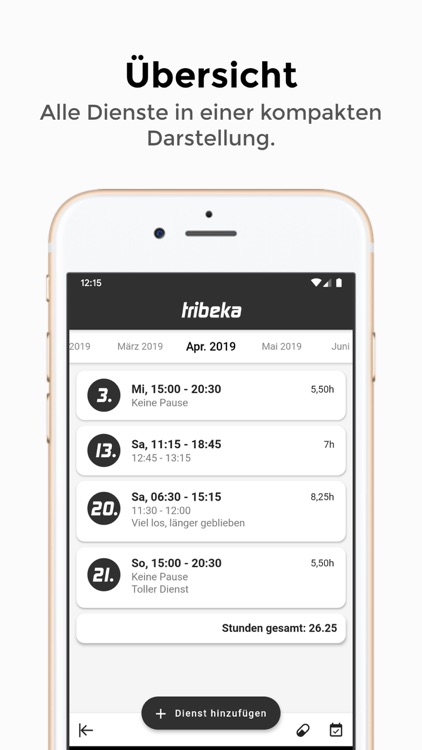
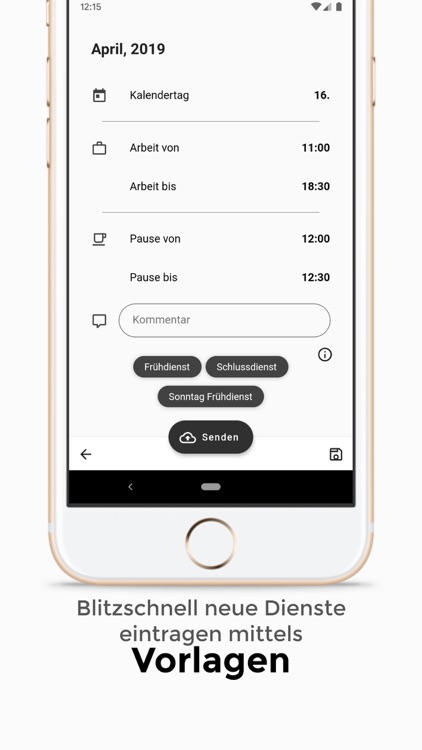
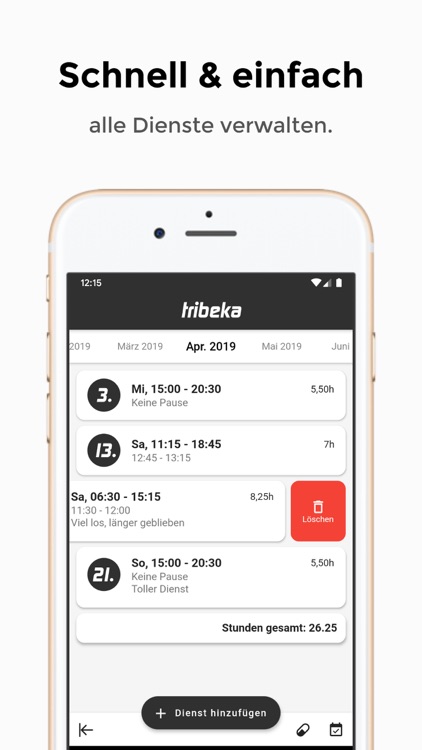
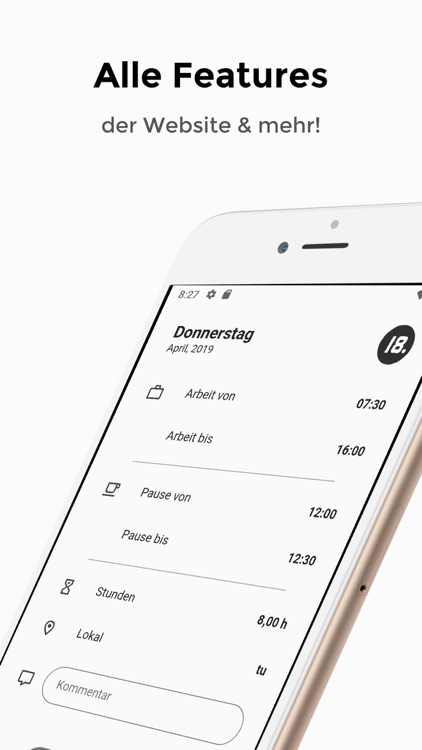
App Store Description
Die neue Tribeka-App zur Verwaltung deiner Arbeitszeiten. Was bietet diese App?
• Übersichtliches, einfaches und schönes Design!
• Blitzschnell neue Dienste erstellen mit Vorlagen!
• Offline bereits angesehene Monate ansehen!
• Nie mehr mühsam über die Website Stunden eintragen!
Wie verwende ich diese App?
LOGIN & LOGOUT: Gib deine Email-Adresse und dein Passwort in den beschrifteten Feldern ein. Lass am besten die Angemeldet bleiben Funktion aktiv um am schnellsten deine Dienste einzutragen. Starte das Login mit dem Drücken der Anmelden Taste.
Um die abzumelden drücke links unten auf den Pfeil der zu einer Wand zeigt und drücke auf OK.
DIENSTE ANSEHEN: Sobald du dich erfolgreich angemeldet hast, werden dir alle bereits eingetragenen Dienste des aktuellen Monats angezeigt. Um einen anderen Monat anzuzeigen drücke in der oberen Leiste auf den gewünschten Monat. Du kannst auch nach links oder rechts wischen um dir weitere Monate anzeigen zu lassen.
DIENST HINZUFÜGEN: Um einen Dienst hinzufügen zu können, musst du dich in einem Monat befinden, welcher nicht fertiggestellt wurde. (Diese sind nämlich unveränderlich) Dort kannst du ganz unten auf die große Taste mit dem Titel "Dienst hinzufügen" drücken. Es öffnet sich ein neuer Bildschirm auf dem du deine Zeiten eintragen kannst. Wähle erst den Kalendertag aus, dann die gewünschten Arbeitszeiten. Falls du unabsichtlich eine Pause hinzugefügt hast, kannst du diese durch das gedrückt halten dieser wieder löschen. Zum Abschluss auf "Senden" drücken und du solltest wieder in die Monatsübersicht gelangen, wo du deinen neuen Dienst sehen kannst.
SCHNELLER DIENST HINZUFÜGEN: Um möglichst schnell und effizient deine Dienste einzutragen verwende Vorlagen. Hierzu befolge die oberen Schritte um einen Dienst hinzuzufügen und bevor du auf senden drückst, drückst du rechts unten auf das Speichern Symbol. Dann kannst du deinem Dienst einen Namen geben, z.B "Schlussdienst" und diesen speichern. Bei deinem nächsten Schlussdienst musst du lediglich unten auf den jeweiligen Dienst drücken und sicherstellen, dass das korrekte Datum eingestellt ist. So kannst du nach deiner Arbeit innerhalb von ein paar Sekunden deinen Dienst hinzufügen und musst am Ende des Monats die Liste bloß noch kontrollieren.
KRANK MELDEN: In der unteren Leiste befindet sich ein Pillen Symbol, drücke auf dieses. Es öffnet sich ein Fenster in welchem du zwei Daten auswählen kannst. Stelle sicher, dass das die zweite Zahl größer oder gleich der ersten ist und drücke auf OK.
MONAT FERTIGSTELLEN: In der unteren Leiste befindet sich ein Kalender Symbol, drücke auf dieses. Hier öffnet sich ein Bestätigungsfenster, warte 10 Sekunden und drücke auf OK um deinen Monat fertig zu stellen. VORSICHT! Wenn ein Monat fertig gestellt wird, kann dieser nicht mehr verändert werden. Kontrolliere also alle Dienste genau!
DIENST LÖSCHEN: Jeder Dienst in einem unvollständigen Monat kann durch das wischen nach links und das Drücken auf Löschen gelöscht werden.
DIENST BEARBEITEN: Du kannst auf jeden beliebigen Dienst drücken um eine Detailansicht von diesem zu bekommen. Hier kannst du die Zeiten oder das Kommentar ändern und diese Änderungen speichern.
HILFE & KONTAKT: Falls du Fragen, Anregungen oder Probleme mit der App hast, kannst du auf den Header "Tribeka" in der App drücken um eine Kontaktseite zu öffnen. Hier kannst du dich direkt bei mir melden.
Vielen Dank an das gesamte Tribeka -Team für die tolle Unterstützung.
- erstellt von Andreas Feichtinger
AppAdvice does not own this application and only provides images and links contained in the iTunes Search API, to help our users find the best apps to download. If you are the developer of this app and would like your information removed, please send a request to takedown@appadvice.com and your information will be removed.